Когда я использую iCloud для резервного копирования своего iPhone 7, я обнаруживаю, что iCloud говорит: «Не удалось создать резервную копию». Я сделал что-то не так?
iCloud - это бесплатный инструмент Apple для резервного копирования iPhone. Однако этот инструмент не очень прост в использовании. Одной из проблем резервного копирования iCloud является то, что резервное копирование iCloud не может быть завершено, или другие могут вызвать iPhone не будет резервное копирование в iCloud. На этой странице мы сосредоточимся на причинах, по которым iPhone не будет выполнять резервное копирование в iCloud, и предоставим решения для исправления резервной копии iCloud, которые не могут быть выполнены на iPhone или iPad.
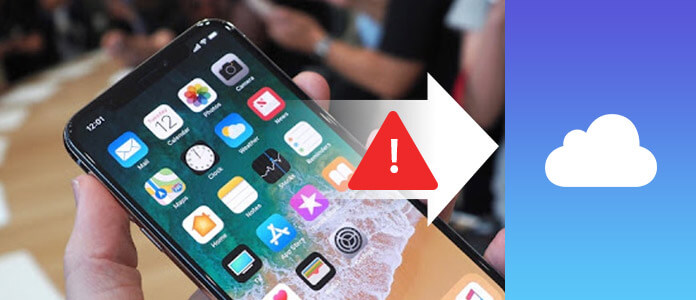
Резервное копирование iCloud может быть сделано вручную и автоматически. Если ваш iCloud не может сделать резервную копию iPhone, причина может заключаться в том, что iCloud по некоторым причинам отключен.
Для этого решения вам нужно включить облачное резервное копирование на iPhone. Прыгать там найти решение.
Когда вы делаете резервную копию iPhone в iCloud, вам нужно подключить iPhone к Wi-Fi.
Если ваша сеть отключена или нестабильна, это может привести к сбою резервного копирования iCloud.
Для решения этой проблемы вам нужно использовать стабильную сеть Wi-Fi.
Прыгать там найти решение.
Иногда, по некоторым причинам, iCloud может выйти из системы, но это может показать, что вы находитесь в подписанной ситуации на вашем iPhone, в этот момент вы можете не сделать резервную копию вашего iPhone в iCloud.
Прыгать там найти решение.
iCloud предоставляет пользователям только 5 ГБ свободного пространства для резервного копирования данных вашей учетной записи. Если размер вашего файла данных больше этого, вы должны удалить некоторые данные или приобрести больше места для хранения iCloud.
Прыгать там найти решение.
Apple всегда работает над обновлением своей версии iOS для iPhone или iPad. Так что, если ваш iPhone в более ранней версии iOS, вам лучше обновить iOS на iPhone.
Прыгать там найти решение.
На iOS 10.2 или более поздней версии перейдите в «Настройки»> Abour Apple ID> iCloud »>« Резервное копирование iCloud »>« Создать резервную копию сейчас ».
На вашем iPhone с iOS 10.1 или более ранней версии перейдите в «Настройки»> «iCloud»> Переместите «Резервное копирование iCloud» в положение «ВКЛ»> нажмите «Создать резервную копию сейчас».
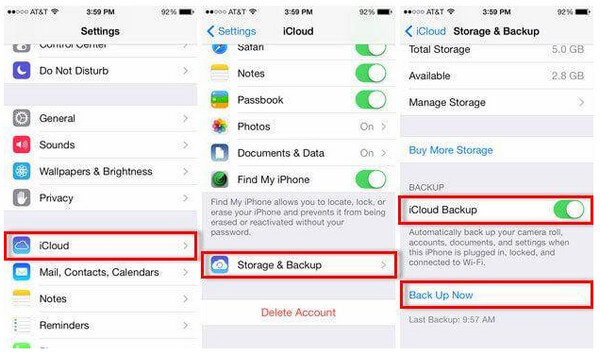
На вашем iPhone перейдите в «Настройки»> нажмите «Wi-Fi»> Найдите сеть Wi-Fi, к которой вы хотите подключиться> Введите сетевой пароль для подключения к Wi-Fi.
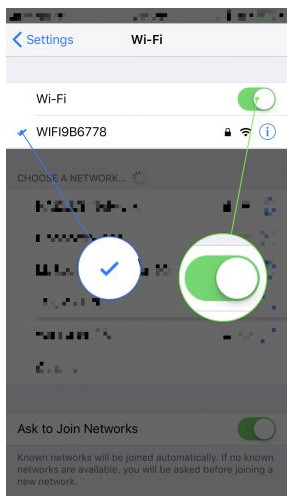
Кроме того, вы можете сбросить настройки сети, чтобы включить сеть для резервного копирования iPhone в iCloud.
Перейдите в «Настройки»> «Общие»> «Сброс»> «Сброс настроек сети».
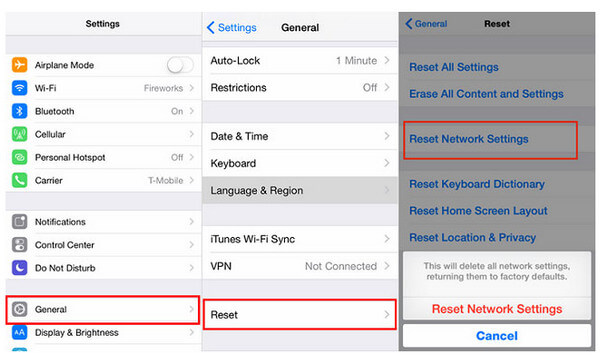
Если у вас возникли проблемы с сетью, вы можете посетить эту страницу: iPhone не подключится к Wi-Fi.
Для потенциальной вероятности возникновения проблемы синхронизации между iPhone и iCloud, вы можете сбросить настройки учетной записи iCloud.
На вашем iPhone перейдите в «Настройки»> «iCloud», чтобы прокрутить до конца, чтобы найти «Выйти» и нажмите на него> Нажмите «Сохранить на моем iPhone» во всплывающем окне, чтобы сохранить или удалить iCloud на вашем iPhone.
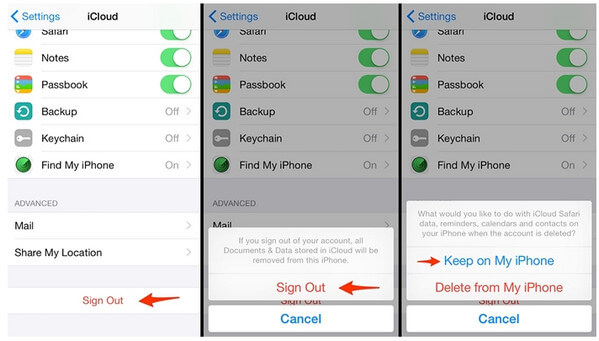
Во-первых, вам нужно проверить хранилище резервных копий iCloud, чтобы проверить, сколько свободного места осталось.
Перейдите в «Настройки»> «iCloud»> «Хранилище», чтобы проверить оставленное хранилище iCloud.
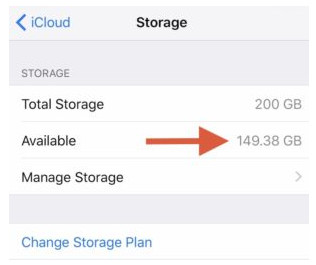
Если недостаточно свободного хранилища iCloud, вам необходимо удалить ненужную резервную копию iCloud.
Перейдите в «Настройки»> «Хранилище»> «Управление хранилищем» и выберите файл резервной копии, который вы хотите удалить.
Откройте его и нажмите «Удалить резервную копию», чтобы освободить место.
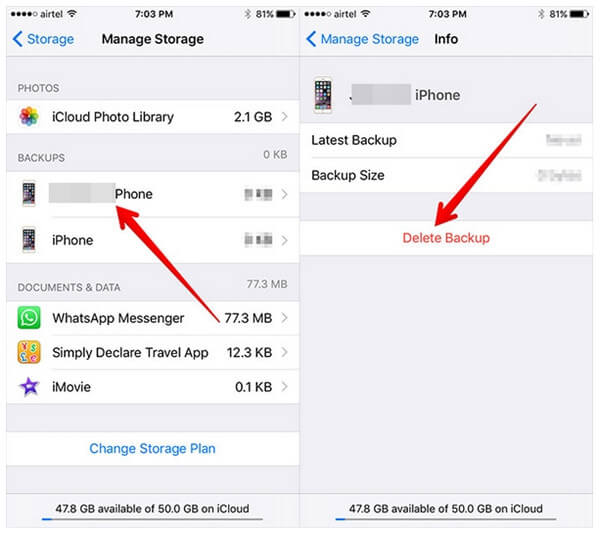
Кроме того, вы можете заплатить больше денег, чтобы получить больше планов хранения для вашего iCloud. Проверьте планы хранения iCloud от Apple.
Для обновления вашего iPhone до исправления iCloud не удалось выполнить резервное копирование, вам необходимо сделать следующее:
Сделайте так, чтобы ваш iPhone был полон энергии и подключите интернет с помощью Wi-Fi. Перейдите в «Настройки»> «Общие»> «Обновление программного обеспечения», чтобы обновить iPhone.
Кроме того, если появляется сообщение о том, что доступно обновление, вам просто нужно нажать «Установить сейчас», чтобы обновить iPhone.
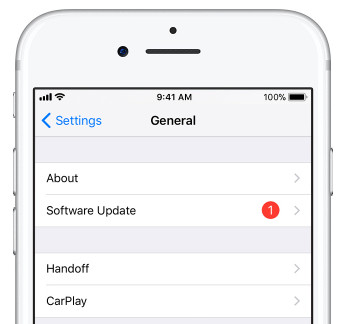
Если вы выполните все эти действия, так как приведенные выше шаги по исправлению вашего iPhone не будут создавать резервные копии в iCloud, то вы можете попытаться перезагрузить свой iPhone, чтобы очистить кэш.
Просто нажмите кнопку «Питание», чтобы получить ползунок питания, и подождите несколько секунд, ваш iPhone будет выключен. После этого вы просто нажимаете «Power», чтобы перезагрузить ваш iPhone.
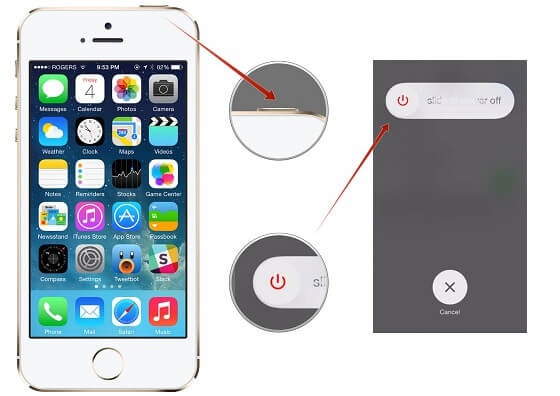
Если ни один из вышеперечисленных вариантов не работает, то вам необходимо перезагрузить ваш iPhone. Перед перезагрузкой вашего iPhone, вам предлагается,резервный iPhone во-первых, чтобы избежать потери данных.
Перейдите в «Настройки»> «Общие»> «Сброс»> «Удалить все содержимое и настройки».
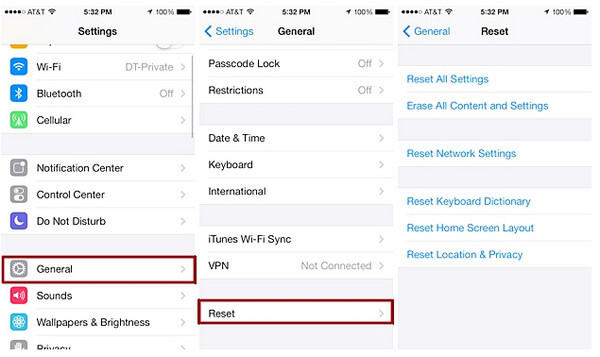
Если резервное копирование iCloud не может быть завершено, и даже если вы попробуете все решения, упомянутые ранее, но по-прежнему не сможете выполнить резервное копирование iPhone на iCloud, вы можете найти альтернативы iCloud, которые помогут вам сделать резервную копию iPhone или iPad.
Шаг 1Запустите это программное обеспечение на своем ПК, нажмите «Резервное копирование и восстановление данных iOS»> «Резервное копирование данных iOS».
Шаг 2Подключите ваш iPhone к ПК и выберите резервную копию из «Стандарт» или «Зашифровать».
Шаг 3Выберите тип данных для резервного копирования и нажмите «Далее», чтобы начать резервное копирование данных на ПК.
Проверьте здесь, чтобы резервное копирование видео iPhone на компьютер.
Здесь следует сделать вывод, что, когда вы не можете решить проблему, iPhone не выполняет резервное копирование в iCloud, вы также можете найти альтернативы iCloud для резервного копирования iPhone.